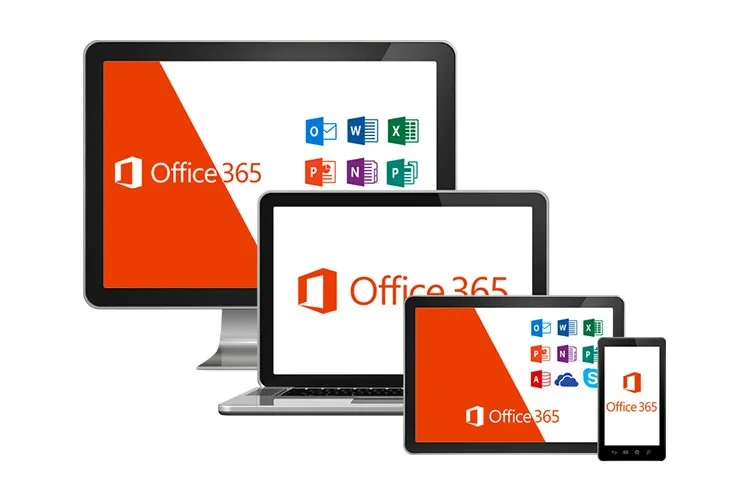Việc kiểm tra Office 365 đã active hay chưa là cần thiết. Quá trình này cho bạn biết được mình có thể trải nghiệm được trọn vẹn các tính năng thú vị của bộ công cụ này hay không.
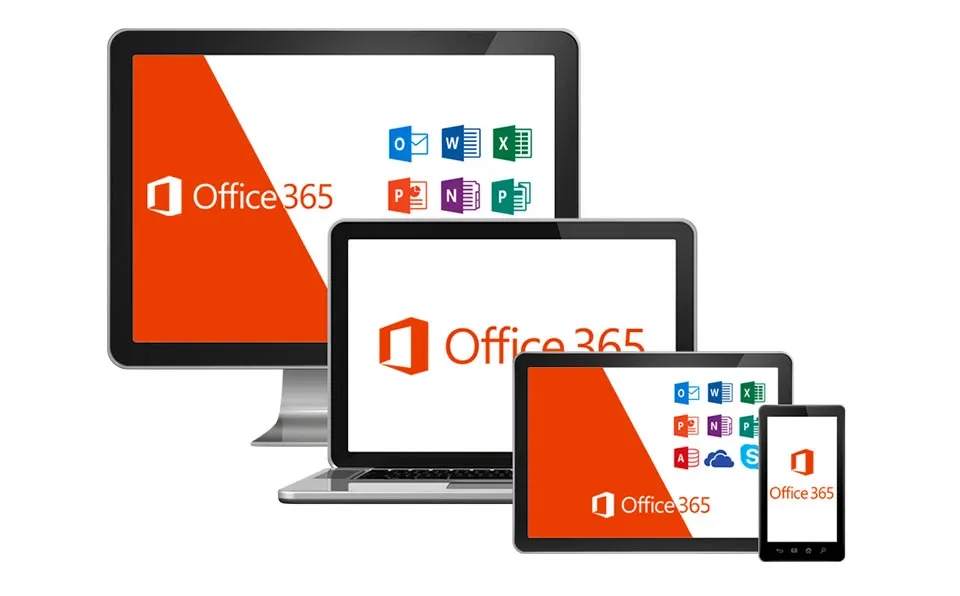
Bạn đang đọc: Cách kiểm tra Office 365 đã active hay chưa
Một trong những lợi thế của Office 365 so với bộ Office truyền thống là người đăng ký luôn được sử dụng phiên bản Office mới nhất. Ngoài các ứng dụng Office, tất cả các phiên bản đều cung cấp ít nhất 1 TB dung lượng lưu trữ OneDrive miễn phí.
Việc cài đặt và kích hoạt bộ Office 365 tương đối dễ dàng. Nhưng sau khi cài đặt và kích hoạt Office 365 trên PC Windows của mình, bạn có thể muốn kiểm tra trạng thái kích hoạt của cài đặt Office để đảm bảo rằng bạn đang chạy phiên bản được cấp phép của bộ công cụ này.
Nói chung, nếu các chương trình trong Office 365 hiển thị thông báo “Activate your copy of Office” khi bạn đang sử dụng thì điều này cho biết rõ ràng rằng Office chưa được kích hoạt. Nếu bạn cần câu trả lời cụ thể về trạng thái kích hoạt của Office 365, hãy tham khảo hướng dẫn bên dưới bài viết này.
Để kiểm tra trạng thái kích hoạt của bản cài đặt Office 365, bạn cần thực hiện hai lệnh nhỏ trong Command Prompt. Đây là cách kiểm tra Office 365 đã active hay chưa.
Bước 1: Bước đầu tiên là kiểm tra phiên bản cài đặt Office 365 của bạn. Để làm như vậy, hãy mở Word, Excel hoặc bất kỳ ứng dụng Office nào khác, bấm menu Files > Account > About Word (hoặc About Excel nếu bạn mở ứng dụng này) để kiểm tra xem bản cài đặt Office 365 của bạn là 32 bit hay 64 bit.
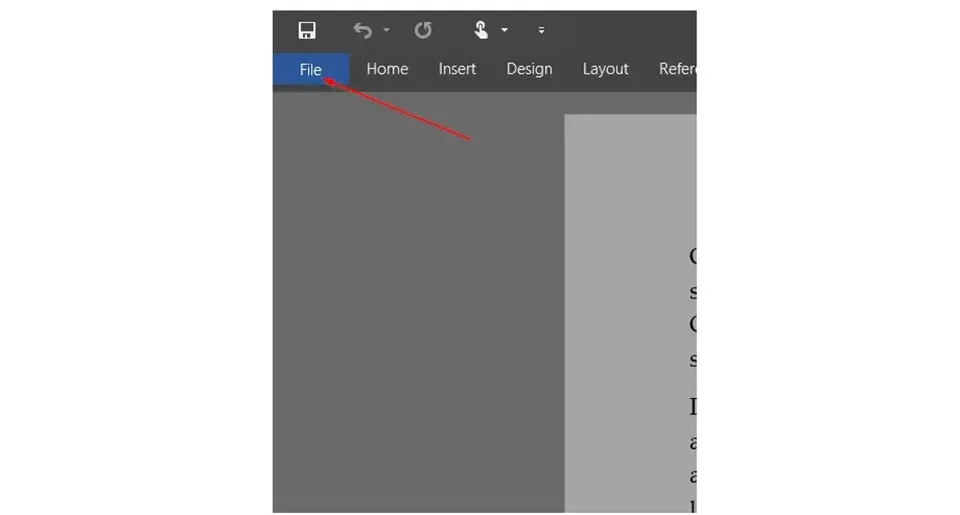
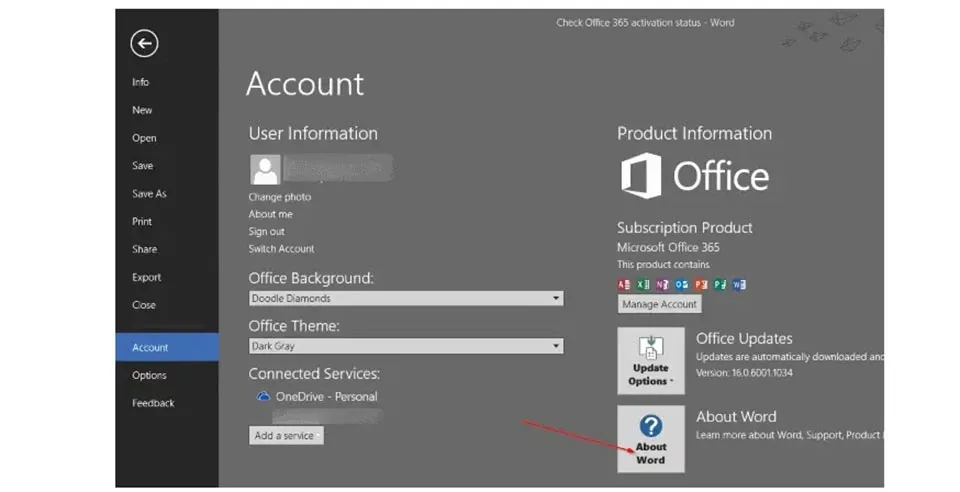
Tìm hiểu thêm: Cách bật/tắt quyền truy cập micro và camera của từng ứng dụng trên iPhone
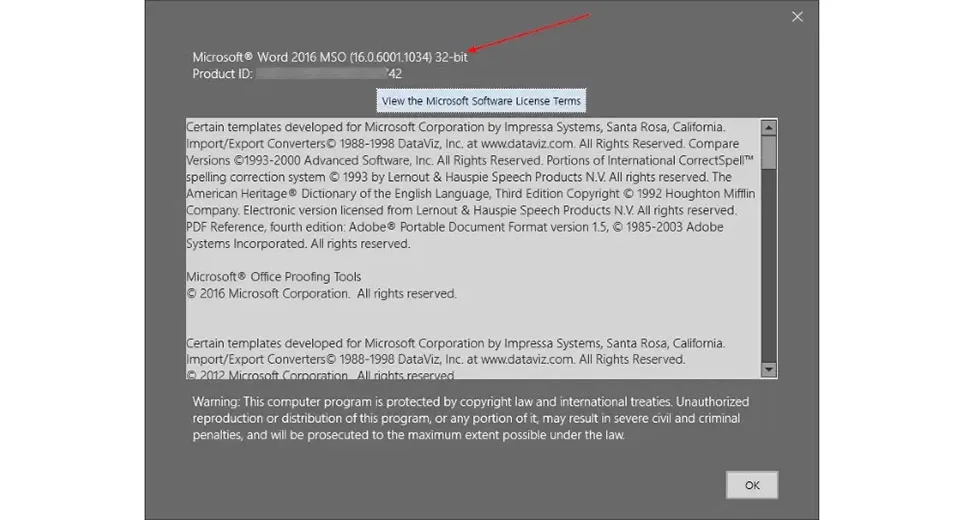
Bước 2: Mở Command Prompt bằng cách gõ CMD vào menu Start hoặc hộp tìm kiếm trên thanh tác vụ rồi nhấn phím Enter.
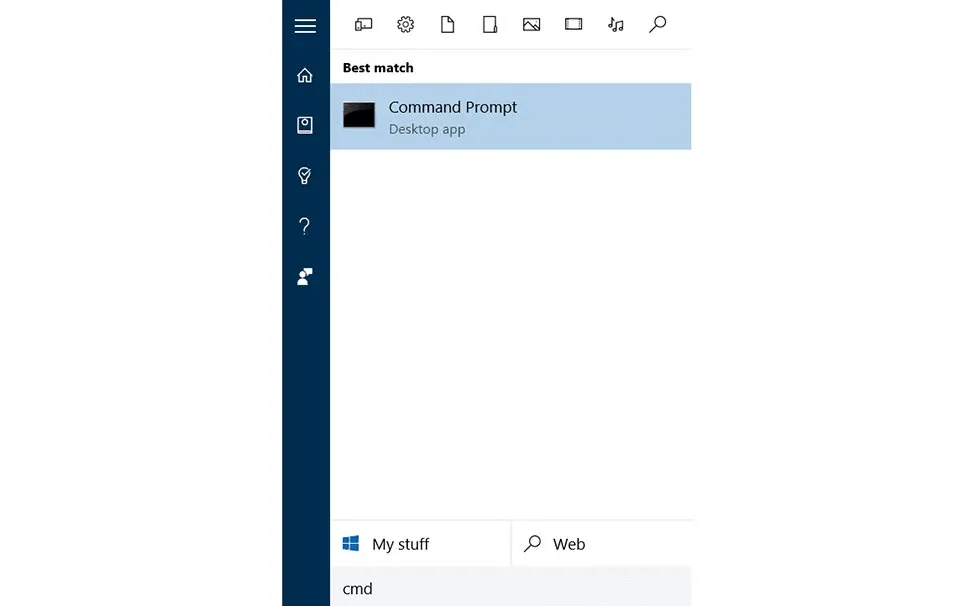
Bước 3: Trong Command Prompt, gõ lệnh sau và nhấn phím Enter.
Nếu Office 32-bit được cài đặt trên Windows 64-bit, bạn vui lòng nhập lệnh sau rồi nhấn phím Enter.
cd C:Program Files (x86)Microsoft OfficeOffice16
Hoặc nếu Office 32-bit được cài đặt trên Windows 32-bit, bạn vui lòng thực hiện lệnh sau.
cd C:Program FilesMicrosoft OfficeOffice16
Hoặc nếu Office 64-bit được cài đặt trên Windows 64-bit, bạn hãy nhập phím sau rồi nhấn phím Enter.
cd C:Program FilesMicrosoft OfficeOffice16
Trong lệnh trên, bạn vui lòng thay thế “C” bằng ký tự ổ cứng mà Windows được bạn cài đặt lên.

Quan trọng: Nếu bạn vẫn đang sử dụng Office 2013, hãy thay thế Office16 trong các lệnh trên bằng Office15. Tương tự như vậy, nếu bạn đang sử dụng Office 2013, hãy sử dụng Office15 thay Office16 trong các lệnh trên.
Bước 4: Cuối cùng, gõ lệnh sau để kiểm tra Office 365 đã active hay chưa.
cscript ospp.vbs /dstatus
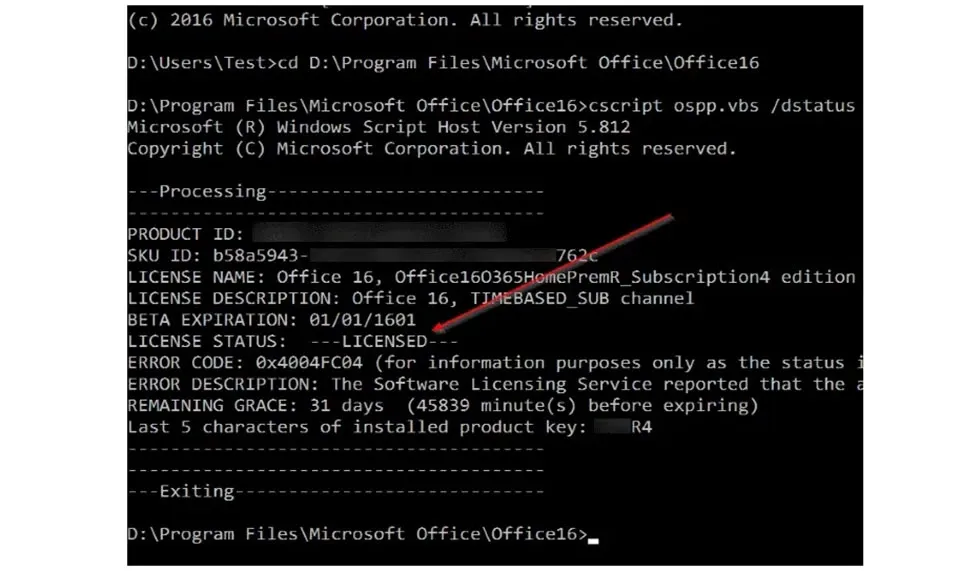
>>>>>Xem thêm: Hướng dẫn tạo bông hoa trong Adobe Illustrator vô cùng ấn tượng
Như bạn có thể thấy trong hình bên dưới, nếu bản sao được kích hoạt, bạn sẽ thấy Licensed (thông báo kích hoạt) bên cạnh License Status (trạng thái kích hoạt).